Uppdaterad april 2024: Sluta få felmeddelanden och sakta ner ditt system med vårt optimeringsverktyg. Hämta den nu på denna länk
- Ladda ned och installera reparationsverktyget här.
- Låt den skanna din dator.
- Verktyget kommer då reparera din dator.

Paint 3D är en av de inbyggda applikationerna i Windows 10 som låter dig lägga till tredimensionella former och effekter till dina bilder. Vissa användare har rapporterat på forum att felmeddelandet Paint 3D för närvarande inte är tillgängligt visas när de försöker köra det här programmet.
Hela felmeddelandet är:
Här är några möjliga lösningar för detta felmeddelande.
Varför fungerar Paint 3D inte i Windows 10?

Vi vet av erfarenhet att alla applikationer och operativsystem har brister. Dessa brister är vanligtvis slumpmässiga buggar och buggar som påverkar din prestation. Paint 3D är inget undantag. Nyligen rapporterade människor att deras Paint 3D plötsligt slutade fungera.
Kanske är Windows Store-cachefiler i konflikt med Paint 3D eller så är filerna skadade. Det är också möjligt att Paint 3D-inställningarna i applikationen är felaktiga och orsakar att programmet kraschar. Lösningarna på dessa problem listas nedan.
Hur löser jag 3D måla fungerar inte?
Uppdatering april 2024:
Du kan nu förhindra PC -problem genom att använda det här verktyget, till exempel att skydda dig mot filförlust och skadlig kod. Dessutom är det ett bra sätt att optimera din dator för maximal prestanda. Programmet åtgärdar vanligt förekommande fel som kan uppstå på Windows -system - utan behov av timmar med felsökning när du har den perfekta lösningen till hands:
- Steg 1: Ladda ner PC Repair & Optimizer Tool (Windows 10, 8, 7, XP, Vista - Microsoft Gold Certified).
- Steg 2: Klicka på "Starta Scan"För att hitta Windows-registerproblem som kan orsaka problem med datorn.
- Steg 3: Klicka på "Reparera allt"För att åtgärda alla problem.
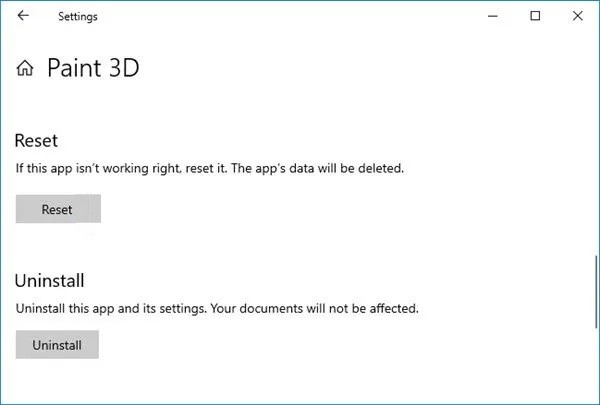
Återställ Paint 3D-applikationen
- Öppna Inställningar -> Program och klicka sedan på Program och funktioner för att öppna fönstret som visas ovan.
- Rulla sedan ner till Paint 3D och välj den.
- Tryck på Fler alternativ för att öppna fler inställningar för Paint 3D.
- Klicka på Återställ-knappen.
Återställning av program återställer deras data. Det är därför som återställningsknappen ofta används för att fixa applikationer som inte fungerar. Det här alternativet är alltid värt att prova om appen inte startar.
Rensa Microsoft Store-cache
Felmeddelandet "Paint 3D är för närvarande inte tillgängligt" kan också orsakas av en skadad Microsoft Store-cache. Återställning av butikscache kan också åtgärda felet.
- För att återställa Microsoft Store-cache, gå till Sök, skriv Kör och tryck sedan på Enter.
- När körningsfönstret visas skriver du WSReset.exe och klickar på OK.
Avinstallerar och installerar om Paint 3D-appen
Vissa användare av Paint 3D har bekräftat att avinstallationen och ominstallationen av programmet löste felet.
- På samma plats i meningen ovan där du hittade återställningsknappen ser du Avinstallera-knappen.
- Klicka på Avinstallera för att avinstallera Paint 3D-applikationen.
- Om du vill installera om Paint 3D, klicka på Start-knappen, hitta och välj Microsoft Store.
- Hitta Paint 3D och välj Get.
Varning: Om du installerar om programmet raderas också projektmappen Paint 3D. Så spara projektmappen om du vill spara något i den.
Expert Tips: Detta reparationsverktyg skannar arkiven och ersätter korrupta eller saknade filer om ingen av dessa metoder har fungerat. Det fungerar bra i de flesta fall där problemet beror på systemkorruption. Detta verktyg kommer också att optimera ditt system för att maximera prestanda. Den kan laddas ner av Klicka här
Vanliga frågor
Varför öppnas inte min Paint 3D?
Ett skadat Windows Store-cache kan vara anledningen till att Paint 3D inte längre fungerar. Så du kan försöka rensa cacheminnet för att lösa problemet med Paint 3D.
Vad ska jag göra om Paint 3D inte fungerar?
- Öppna Windows Store-felsökningsapplikationen.
- Starta om Paint 3D-applikationen.
- Installera om Paint 3D.
- Rensa Windows Store-cache.
Hur aktiverar jag 3D Paint i Windows 10?
Det enklaste sättet att komma igång är att hitta en modell att ändra och anpassa i vårt 3D-bibliotek. Klicka bara på knappen 3D-bibliotek och bläddra bland de bästa modellerna som vår personal har valt, eller skriv in den modell du vill ha i sökfältet. Klicka på brickan för att importera 3D-modellen till ditt projekt.
Varför fortsätter Paint 3D att krascha?
Vissa användare upplever också att Paint 3D kraschar när de försöker exportera en 3D-modell eller spara en vanlig PNG-fil. Andra får felmeddelanden som "Det finns ett problem med Paint 3D. Kontakta din systemadministratör för att reparera eller installera om. Och" Paint 3D är för närvarande inte tillgängligt i ditt konto.


